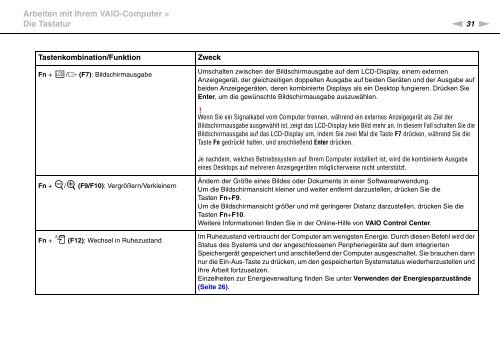Sony VGN-NW26JG - VGN-NW26JG Istruzioni per l'uso Tedesco
Sony VGN-NW26JG - VGN-NW26JG Istruzioni per l'uso Tedesco
Sony VGN-NW26JG - VGN-NW26JG Istruzioni per l'uso Tedesco
Create successful ePaper yourself
Turn your PDF publications into a flip-book with our unique Google optimized e-Paper software.
Arbeiten mit Ihrem VAIO-Computer ><br />
Die Tastatur<br />
n 31<br />
N<br />
Tastenkombination/Funktion<br />
Zweck<br />
Fn +<br />
/T (F7): Bildschirmausgabe<br />
Umschalten zwischen der Bildschirmausgabe auf dem LCD-Display, einem externen<br />
Anzeigegerät, der gleichzeitigen doppelten Ausgabe auf beiden Geräten und der Ausgabe auf<br />
beiden Anzeigegeräten, deren kombinierte Displays als ein Desktop fungieren. Drücken Sie<br />
Enter, um die gewünschte Bildschirmausgabe auszuwählen.<br />
!<br />
Wenn Sie ein Signalkabel vom Computer trennen, während ein externes Anzeigegerät als Ziel der<br />
Bildschirmausgabe ausgewählt ist, zeigt das LCD-Display kein Bild mehr an. In diesem Fall schalten Sie die<br />
Bildschirmausgabe auf das LCD-Display um, indem Sie zwei Mal die Taste F7 drücken, während Sie die<br />
Taste Fn gedrückt halten, und anschließend Enter drücken.<br />
Je nachdem, welches Betriebssystem auf Ihrem Computer installiert ist, wird die kombinierte Ausgabe<br />
eines Desktops auf mehreren Anzeigegeräten möglicherweise nicht unterstützt.<br />
Fn + / (F9/F10): Vergrößern/Verkleinern<br />
Ändern der Größe eines Bildes oder Dokuments in einer Softwareanwendung.<br />
Um die Bildschirmansicht kleiner und weiter entfernt darzustellen, drücken Sie die<br />
Tasten Fn+F9.<br />
Um die Bildschirmansicht größer und mit geringerer Distanz darzustellen, drücken Sie die<br />
Tasten Fn+F10.<br />
Weitere Informationen finden Sie in der Online-Hilfe von VAIO Control Center.<br />
Fn +<br />
(F12): Wechsel in Ruhezustand<br />
Im Ruhezustand verbraucht der Computer am wenigsten Energie. Durch diesen Befehl wird der<br />
Status des Systems und der angeschlossenen Peripheriegeräte auf dem integrierten<br />
Speichergerät gespeichert und anschließend der Computer ausgeschaltet. Sie brauchen dann<br />
nur die Ein-Aus-Taste zu drücken, um den gespeicherten Systemstatus wiederherzustellen und<br />
Ihre Arbeit fortzusetzen.<br />
Einzelheiten zur Energieverwaltung finden Sie unter Verwenden der Energiesparzustände<br />
(Seite 26).